Windows 11에서 BTPAN(Bluetooth 개인 영역 네트워크)에 연결하는 방법
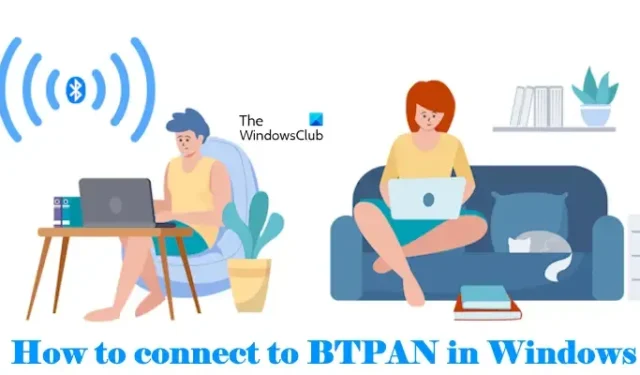
이 문서에서는 Windows 11에서 BTPAN(Bluetooth 개인 영역 네트워크)에 연결하는 방법을 보여줍니다. Wi-Fi를 사용할 수 없는 경우 컴퓨터를 인터넷에 연결하고 싶습니다. Wi-Fi를 사용하는 대신 Bluetooth를 통해 컴퓨터를 PC 또는 휴대폰의 핫스팟에 연결할 수 있습니다. BTPAN(Bluetooth 개인 영역 네트워크)은 Bluetooth 테더링을 통해 장치 간에 무선으로 인터넷 연결을 공유할 수 있는 좋은 방법입니다.
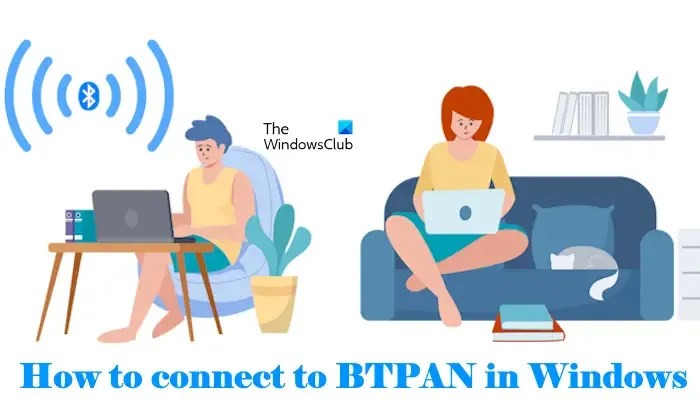
이 BTPAN 기능을 사용하려면 컴퓨터에 Bluetooth 어댑터가 필요하고 Bluetooth가 있고 핫스팟을 지원하는 다른 장치가 필요합니다.
BTPAN이란 무엇입니까?
BTPAN은 Bluetooth 개인 영역 네트워크를 나타냅니다. 이를 통해 노트북과 스마트폰 등 두 개의 Bluetooth 지원 장치를 연결하고 인터넷 연결을 공유할 수 있습니다. BTPAN을 통해 휴대폰을 PC에 연결하면 모바일 데이터를 활성화하여 블루투스 테더링을 통해 PC에서 인터넷에 접속할 수 있습니다.
Windows 11에서 BTPAN(Bluetooth 개인 영역 네트워크)에 연결하는 방법
Windows 11에서 BTPAN(Bluetooth 개인 영역 네트워크)에 연결하려면 다음 단계를 따르십시오.
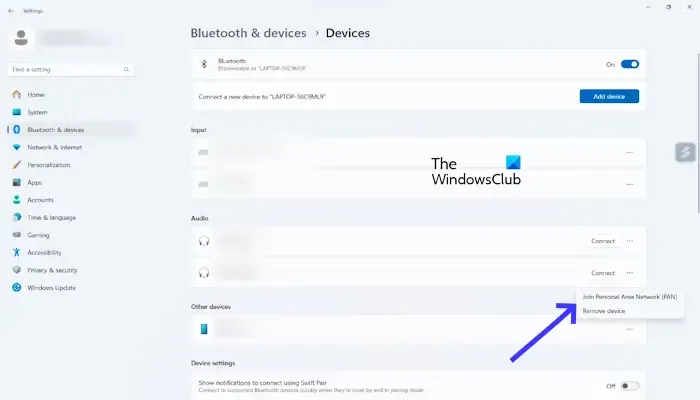
- 두 장치 모두에서 Bluetooth를 켜십시오. 두 장치는 서로 페어링되어야 합니다.
- 휴대폰에서 핫스팟을 활성화하고 블루투스를 통해 공유하도록 설정하세요.
- Windows 설정으로 이동합니다.
- 선택설정 > 블루투스 & 장치 > 장치 목록에서 방금 페어링한 휴대폰이나 다른 PC를 찾으세요.
- 이제 점 3개를 클릭하고 개인 영역 네트워크(PAN) 가입을 선택하세요.
- 이제 표시되는 대화 상자에서 연결을 선택하세요.
연결을 끊으려면(BTPAN) 세 개의 점을 클릭하고 PAN 연결 끊기를 선택하세요.
그게 다입니다. 이것이 도움이 되기를 바랍니다.
Windows 11에서 Bluetooth에 어떻게 연결합니까?
다음의 간단한 단계를 통해 Windows 11에서 Bluetooth에 쉽게 연결할 수 있습니다. Windows 설정 > 블루투스 & 장치. 장치 추가를 클릭하세요. 이제 화면의 마법사를 따르십시오. Windows 11에 연결하려는 장치의 Bluetooth가 켜져 있는지 확인하세요.
컴퓨터가 Bluetooth 마우스를 인식하도록 하려면 어떻게 해야 합니까?
컴퓨터가 Bluetooth 마우스를 인식하도록 하려면 컴퓨터의 Bluetooth를 켜십시오. 이제 USB 포트를 통해 Bluetooth 어댑터를 컴퓨터에 연결하십시오. Windows에서 필요한 드라이버를 설치하도록 하세요. 그런 다음 Bluetooth 마우스의 스위치를 켜십시오. 컴퓨터가 Bluetooth 마우스를 인식해야 합니다.


답글 남기기